
สารบัญ:
- ขั้นตอนที่ 1: Nixie Tubes และแรงดันสูง
- ขั้นตอนที่ 2: ตัวแปลงสเต็ปอัพ DC 12V ถึง 170V
- ขั้นตอนที่ 3: การควบคุมหลอดด้วย Arduino
- ขั้นตอนที่ 4: ข้อควรพิจารณาในการออกแบบ
- ขั้นตอนที่ 5: อาร์เรย์ทรานซิสเตอร์
- ขั้นตอนที่ 6: การอ่านอุณหภูมิ
- ขั้นตอนที่ 7: ร่าง Arduino Sketch
- ขั้นตอนที่ 8: การแยก PCB
- ขั้นตอนที่ 9: การแก้ไขปัญหา
- ขั้นตอนที่ 10: กรณีที่กำหนดเอง
- ขั้นตอนที่ 11: จบงานสร้าง
- ขั้นตอนที่ 12: ชิ้นส่วนที่ใช้ในงานสร้างนี้
- ขั้นตอนที่ 13: บทสรุป
- ขั้นตอนที่ 14: การระบุแหล่งที่มา แหล่งที่มา และการอ่านเพิ่มเติม
- ผู้เขียน John Day [email protected].
- Public 2024-01-30 13:04.
- แก้ไขล่าสุด 2025-06-01 06:10.

หลายปีก่อนฉันซื้อหลอด IN-14 Nixie จากยูเครน และฉันก็วางมันไว้รอบๆ ตั้งแต่นั้นเป็นต้นมา ฉันต้องการใช้มันสำหรับอุปกรณ์ที่กำหนดเองและในที่สุดฉันก็ตัดสินใจที่จะจัดการกับโครงการนี้และสร้างสิ่งที่ใช้วิธีการแสดงตัวเลขที่เกือบจะโบราณ แต่สำหรับตอนนี้ฉันไม่ต้องการสร้างนาฬิกาหลอด Nixie (ฉันคิดว่า เป็นความคิดที่แปลกใหม่ที่ต้องทำและสำหรับตอนนี้ฉันมีโครงการนาฬิกาแนวฮิปสเตอร์แฟนซีมากพอแล้ว) ดังนั้นฉันคิดว่า: ทำไมไม่สร้างเทอร์โมมิเตอร์สำหรับห้องของฉันที่สามารถเปิดใช้งานได้โดยการปรบมือ? ฉันเปิดใช้งานการปรบมือเพื่อไม่ให้เปิดตลอดเวลา เพราะฉันคิดว่ามันค่อนข้างเปลืองพลังงานและฉันก็ไม่ต้องการให้มันส่องสว่างในห้องด้วย โดยเฉพาะอย่างยิ่งในตอนกลางคืน
หลอด Nixie ถูกควบคุมโดย Arduino ซึ่งมีหน้าที่ในการอ่านอุณหภูมิจากเซ็นเซอร์อุณหภูมิ DHT-11 ที่รู้จักกันดี
นี่เป็นฉบับย่อจากชุดต้นฉบับของฉันที่เผยแพร่บนเว็บไซต์ของฉัน ลองดูสิ หากคุณสนใจบทความทางเทคนิคและโครงการอื่นๆ ที่ฉันยังไม่ได้แก้ไขสำหรับ Instructables
ขั้นตอนที่ 1: Nixie Tubes และแรงดันสูง

หลอด Nixie เป็นหลอดแคโทดเย็นที่เต็มไปด้วยก๊าซเฉพาะ นอกจากนี้ยังมีแอโนดทั่วไป (หรือแคโทด) และแคโทดแยก (หรือแอโนด) สำหรับทุกตัวเลขหรืออักขระที่สามารถแสดงได้ (ดูรูปที่ 1.1)
ในกรณีของฉัน หลอดมีขั้วบวกร่วมกัน และตัวเลขเป็นแคโทดที่แยกจากกัน ต่างจากหลอดอื่นๆ ในสมัยนั้น (ทรานซิสเตอร์ ไดโอด …) หลอด Nixie มักจะไม่ต้องให้ความร้อนเพื่อให้ทำงานได้อย่างเหมาะสม (ด้วยเหตุนี้จึงเรียกว่า: หลอดแคโทดเย็น)
สิ่งเดียวที่พวกเขาต้องการคือแรงดันไฟฟ้าที่ค่อนข้างสูง โดยทั่วไปแล้วจะอยู่ระหว่าง 150 ถึง 180V DC นี่เป็นปัญหาหลักในการจัดการอุปกรณ์แสดงผลเหล่านี้ เนื่องจากหมายความว่า คุณจะต้องมีแหล่งจ่ายไฟที่กำหนดเองหรือวงจรและตัวควบคุมแบบสเต็ปอัพ ซึ่งสามารถเปิดและปิดแคโทดได้โดยไม่ต้องใช้สาย GPIO มากเกินไป
ขั้นตอนที่ 2: ตัวแปลงสเต็ปอัพ DC 12V ถึง 170V
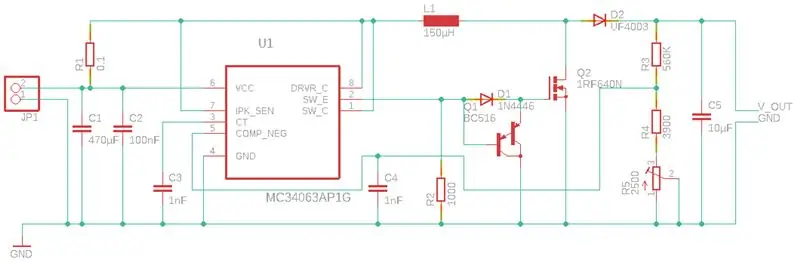
เริ่มต้นด้วยการสร้างแรงดันไฟฟ้าที่จำเป็นเพื่อทำให้หลอดเรืองแสง โชคดีที่หลอด Nixie ทั่วไปต้องการไฟฟ้าแรงสูงแต่กระแสไฟต่ำมาก ซึ่งหมายความว่ามันค่อนข้างง่ายและราคาถูกในการสร้างตัวแปลงดังกล่าว
ระวังเมื่อใช้วงจรนี้และไฟฟ้าแรงสูงโดยทั่วไป พวกเขาไม่ใช่ของเล่นและการถูกทำร้ายเจ็บมากในกรณีที่ดีที่สุดและอาจฆ่าคุณได้ในกรณีที่เลวร้ายที่สุด! ปิดแหล่งจ่ายไฟทุกครั้งก่อนเปลี่ยน/ซ่อมบำรุงวงจร และตรวจดูให้แน่ใจว่าได้ใช้เคสที่เหมาะสม เพื่อไม่ให้ใครแตะต้องโดยบังเอิญขณะใช้งาน!
ฉันใช้วงจรรวม MC34063 ที่รู้จักกันดีสำหรับสเต็ปอัพคอนเวอร์เตอร์ IC ขนาดเล็กนี้รวมทุกสิ่งที่คุณต้องการสำหรับตัวแปลงสวิตชิ่งชนิดใดก็ได้ อย่างไรก็ตาม แทนที่จะใช้ทรานซิสเตอร์ในตัวของไอซี ฉันตัดสินใจใช้ทรานซิสเตอร์ภายนอก ซึ่งช่วยให้ไอซีเย็นตัวลง และยังช่วยให้ฉันดึงกระแสไฟที่เอาต์พุตสูงขึ้นด้วย นอกจากนี้ เนื่องจากเป็นการยากที่จะหาค่าที่เหมาะสมสำหรับส่วนประกอบทั้งหมดเหล่านี้เพื่อให้ได้เอาต์พุต 170V ฉันจึงเลิกใช้หลังจากคำนวณและทดสอบมาหลายวัน (ค่าสูงสุดที่ฉันได้รับจาก 12V คือ 100V) และตัดสินใจที่จะไม่ประดิษฐ์ขึ้นใหม่ ล้อ แต่ฉันซื้อชุดอุปกรณ์จาก eBay ซึ่งค่อนข้างเป็นไปตามแผนผังจากแผ่นข้อมูลนี้ด้วยการปรับแต่งเล็กน้อย (ดูรูปที่ 2.1 ฉันยังเพิ่มคำอธิบายให้กับรูปภาพด้วย)
ขั้นตอนที่ 3: การควบคุมหลอดด้วย Arduino
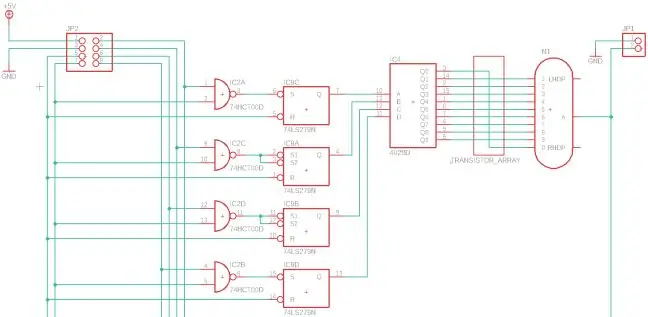
ดังที่คุณเห็นก่อนหน้านี้ หลอดต้องใช้ไฟฟ้าแรงสูงจึงจะเปิดได้ "แล้วคุณจะเปิดและปิดหลอดด้วยไมโครคอนโทรลเลอร์เช่น Arduino ได้อย่างไร" คุณอาจถาม
มีทางเลือกสองสามทางที่คุณสามารถทำได้เพื่อให้บรรลุเป้าหมายนี้ ตัวอย่างเช่น ไดรเวอร์หลอด Nixie โดยเฉพาะ คุณยังสามารถซื้อสต็อกเก่าและไอซีที่ใช้แล้วได้ แต่อาจหายากและอาจมีราคาแพง และฉันไม่คาดหวังว่าจะหาซื้อได้ง่ายกว่านี้ในอนาคต เพราะสิ่งเหล่านี้ไม่ได้ผลิตแล้ว
ดังนั้นฉันจะไม่ใช้ไดรเวอร์หลอด Nixie แต่ฉันจะใช้ทรานซิสเตอร์และไบนารีเป็นตัวถอดรหัสทศนิยมแทน เพื่อที่ฉันจะได้ไม่ต้องใช้ GPIO 10 บรรทัดต่อหลอดนิกซี ด้วยตัวถอดรหัสเหล่านี้ ฉันต้องใช้ GPIO 4 เส้นต่อหลอด และหนึ่งบรรทัดเพื่อเลือกระหว่างสองหลอด
นอกจากนี้ เพื่อที่ฉันจะได้ไม่ต้องสลับไปมาระหว่างหลอดตลอดเวลาด้วยความถี่สูง ฉันจะใช้รองเท้าแตะ (ซึ่งจะต้องใช้ GPIO เพิ่มเติมหนึ่งบรรทัดสำหรับการรีเซ็ต) เพื่อเก็บอินพุตสุดท้ายไว้นานเท่าที่จำเป็น (ดูรูปที่ 3.1 คลิกที่นี่เพื่อดูวงจรควบคุมเต็มรูปแบบในความละเอียดสูง)
ขั้นตอนที่ 4: ข้อควรพิจารณาในการออกแบบ
ขณะออกแบบวงจรนี้ ฉันพบตัวถอดรหัสที่มี R/S-Flip-Flops ในตัว ซึ่งยังคงผลิตอยู่ (เช่น CD4514BM96) แต่น่าเสียดายที่ฉันไม่สามารถรับสิ่งเหล่านี้ได้อย่างรวดเร็วเนื่องจากเวลาในการจัดส่งคือสองสัปดาห์และฉันไม่ต้องการที่จะรอนานขนาดนั้น ดังนั้นหากเป้าหมายของคุณคือการสร้าง PCB ขนาดเล็ก (หรือคุณต้องการมีไอซีที่แตกต่างกันจำนวนเล็กน้อย) คุณควรเลือกใช้ชิปดังกล่าวแทนการใช้ Flip-Flop ภายนอก
นอกจากนี้ยังมีตัวถอดรหัสแบบกลับด้านอีกด้วย ตัวอย่างเช่น CD4514BM965 เป็นตัวแปรกลับหัวของ IC ที่กล่าวถึงข้างต้น โดยที่ตัวเลขที่เลือกจะต่ำแทนที่จะเป็นสูง ซึ่งไม่ใช่สิ่งที่เราต้องการในกรณีนี้ ดังนั้นให้ใส่ใจกับรายละเอียดนี้เมื่อสั่งซื้อชิ้นส่วนของคุณ (อย่ากังวล: รายการชิ้นส่วนทั้งหมดจะรวมอยู่ในคำแนะนำนี้ในภายหลัง!)
คุณสามารถใช้ทรานซิสเตอร์ชนิดใดก็ได้สำหรับอาร์เรย์ของคุณ ตราบใดที่การให้คะแนนตรงกับแรงดันและกระแสของหลอดของคุณ นอกจากนี้ยังมีทรานซิสเตอร์-อาร์เรย์ ICs อีกด้วย แต่ฉันไม่พบสิ่งใดที่ได้รับการจัดอันดับที่สูงกว่า 100V หรือที่พร้อมใช้งานอย่างรวดเร็ว
ขั้นตอนที่ 5: อาร์เรย์ทรานซิสเตอร์
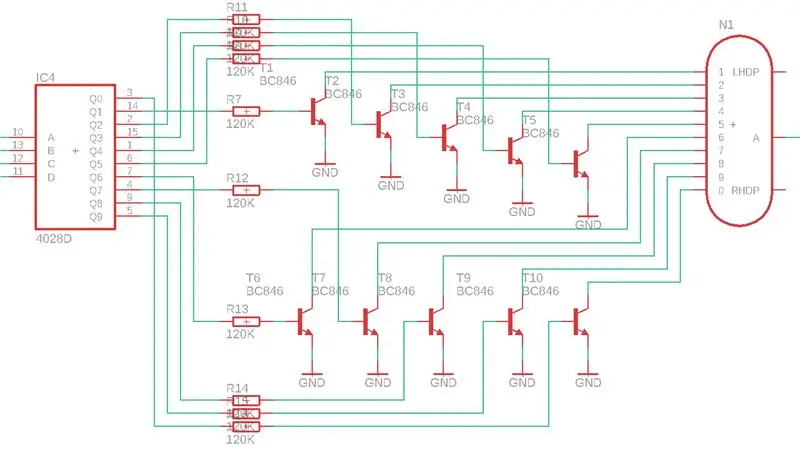
ในขั้นตอนที่ 3 ฉันไม่ได้แสดงอาร์เรย์ทรานซิสเตอร์เพื่อให้กราฟิกเรียบง่ายและเข้าใจง่าย รูปที่ 5.1 แสดงรายละเอียดของอาร์เรย์ทรานซิสเตอร์ที่ขาดหายไป
อย่างที่คุณเห็น เอาต์พุตดิจิตอลแต่ละตัวของตัวถอดรหัสเชื่อมต่อกับฐานของทรานซิสเตอร์ npn ผ่านตัวต้านทานจำกัดกระแส แค่นั้น ง่ายมาก
ตรวจสอบให้แน่ใจว่าทรานซิสเตอร์ที่คุณใช้สามารถรองรับแรงดันไฟฟ้า 170V และกระแสไฟ 25mA หากต้องการทราบค่าความต้านทานฐานของคุณต้องเป็นเท่าใด ให้ใช้เครื่องคิดเลขที่เชื่อมโยงที่ส่วนท้ายของคำแนะนำนี้ภายใต้ "การอ่านเพิ่มเติม"
ขั้นตอนที่ 6: การอ่านอุณหภูมิ

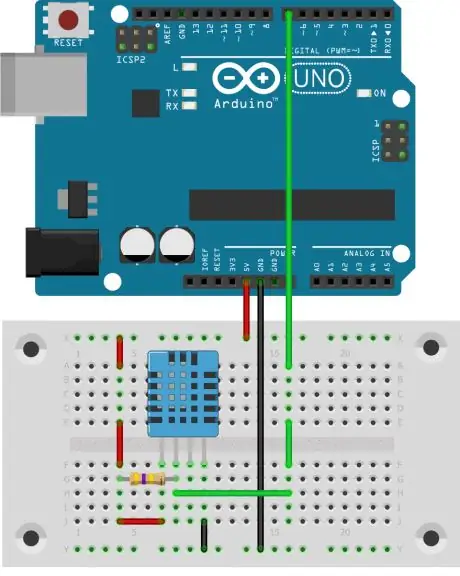
คุณอาจเคยได้ยินเกี่ยวกับเซ็นเซอร์อุณหภูมิและความชื้นรวม DHT-11 (หรือ DHT-22) แล้ว (ดูรูปที่ 6.1) ความแตกต่างเพียงอย่างเดียวระหว่างเซนเซอร์นี้กับ DHT-22 คือความแม่นยำและช่วงการวัด 22 มีช่วงที่สูงกว่าและแม่นยำกว่า แต่สำหรับการวัดอุณหภูมิห้อง DHT-11 นั้นเพียงพอและถูกกว่า แม้ว่าจะให้ผลลัพธ์เป็นจำนวนเต็มเท่านั้น
เซ็นเซอร์ต้องการการเชื่อมต่อสามแบบ: VCC, GND และสายเดียวสำหรับการสื่อสารแบบอนุกรม เพียงเชื่อมต่อกับแหล่งจ่ายแรงดันและต่อสายเดี่ยวเพื่อสื่อสารกับขา GPIO ของ Arduino แผ่นข้อมูลแนะนำให้เพิ่มตัวต้านทานแบบดึงขึ้นระหว่าง com-line และ VCC เพื่อให้สายสื่อสารอยู่ในสถานะสูงเมื่อไม่ได้ใช้งาน (ดูรูปที่ 6.2)
โชคดีที่มีห้องสมุดสำหรับ DHT-11 อยู่แล้ว (และห้องสมุดที่มีเอกสารประกอบอย่างดีสำหรับ DHT-22) ซึ่งจะจัดการการสื่อสารระหว่าง Arduino กับเซ็นเซอร์อุณหภูมิ ดังนั้น แอปพลิเคชันทดสอบสำหรับส่วนนี้จึงค่อนข้างสั้น:
ขั้นตอนที่ 7: ร่าง Arduino Sketch
ดังนั้น หลังจากที่อ่านค่าเซ็นเซอร์เสร็จแล้ว ขั้นตอนสุดท้ายคือการนำข้อมูลจากเซ็นเซอร์และแสดงอุณหภูมิด้วยหลอด Nixie
ในการเปิดใช้หมายเลขบนหลอด คุณต้องส่งรหัส 4 บิตไปยังตัวถอดรหัส ซึ่งจะเปิดทรานซิสเตอร์ที่ถูกต้อง นอกจากนี้ คุณต้องส่งหนึ่งบิตเพื่อระบุ ซึ่งในสองหลอดที่คุณต้องการตั้งค่าในตอนนี้
ฉันตัดสินใจเพิ่ม R/S-Latch ที่ด้านหน้าของอินพุตแต่ละตัวของตัวถอดรหัส สำหรับผู้ที่ไม่ทราบว่าสลักเหล่านี้ทำงานอย่างไร ต่อไปนี้คือคำอธิบายโดยย่อ:
โดยพื้นฐานแล้วจะช่วยให้คุณสามารถเก็บข้อมูลได้เพียงเล็กน้อย สลักสามารถเป็น SET และ RESET (ด้วยเหตุนี้ชื่อ R/S-Latch หรือที่เรียกว่า S/R-Latch หรือ R/S-Flip-Flop) เมื่อเปิดใช้งานอินพุต SET ของสลัก เอาต์พุต Q จะถูกตั้งค่าเป็น 1 เมื่อเปิดใช้งานอินพุต RESET แล้ว Q จะกลายเป็น 0 หากอินพุตทั้งสองไม่ทำงาน สถานะก่อนหน้าของ Q จะยังคงอยู่ หากอินพุตทั้งสองถูกเปิดใช้งานพร้อมกัน คุณมีปัญหา เนื่องจากสลักถูกบังคับให้อยู่ในสถานะไม่เสถียร ซึ่งโดยพื้นฐานแล้วหมายความว่าพฤติกรรมของมันจะคาดเดาไม่ได้ ดังนั้นให้หลีกเลี่ยงสถานะนี้โดยเสียค่าใช้จ่ายทั้งหมด
ดังนั้นในการแสดงหมายเลข 5 ตัวแรก (ด้านซ้าย) และหมายเลข 7 บน Nixie tube ตัวที่สอง คุณต้อง:
- รีเซ็ตสลักทั้งหมด
- เปิดใช้งานหลอดด้านซ้าย (ส่ง 0 ผ่านบรรทัด EN)
- ตั้งค่าอินพุตของตัวถอดรหัส (D, C, B และ A): 0101
- ตั้งค่า D, C, B และ A ทั้งหมดเป็น 0 เพื่อให้สถานะสุดท้ายยังคงอยู่ (ไม่จำเป็นต้องทำหากทั้งสองหลอดควรแสดงหมายเลขเดียวกัน)
- เปิดใช้งานหลอดด้านขวา
- ตั้งค่าอินพุตของตัวถอดรหัส (D, C, B และ A): 0111
- ตั้งค่า D, C, B และ A ทั้งหมดเป็น 0 เพื่อให้สถานะสุดท้ายยังคงอยู่
หากต้องการปิดท่อ คุณสามารถส่งค่าที่ไม่ถูกต้อง (เช่น 10 หรือ 15) ตัวถอดรหัสจะปิดเอาท์พุตทั้งหมด ดังนั้นจึงไม่มีทรานซิสเตอร์ใดที่จะเปิดใช้งานและไม่มีกระแสไหลผ่านหลอด Nixie
คุณสามารถดาวน์โหลดเฟิร์มแวร์ทั้งหมดได้ที่นี่
ขั้นตอนที่ 8: การแยก PCB

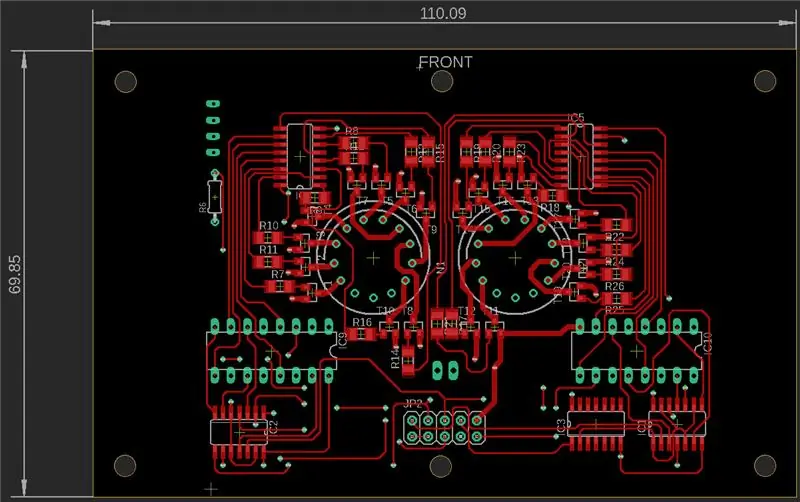
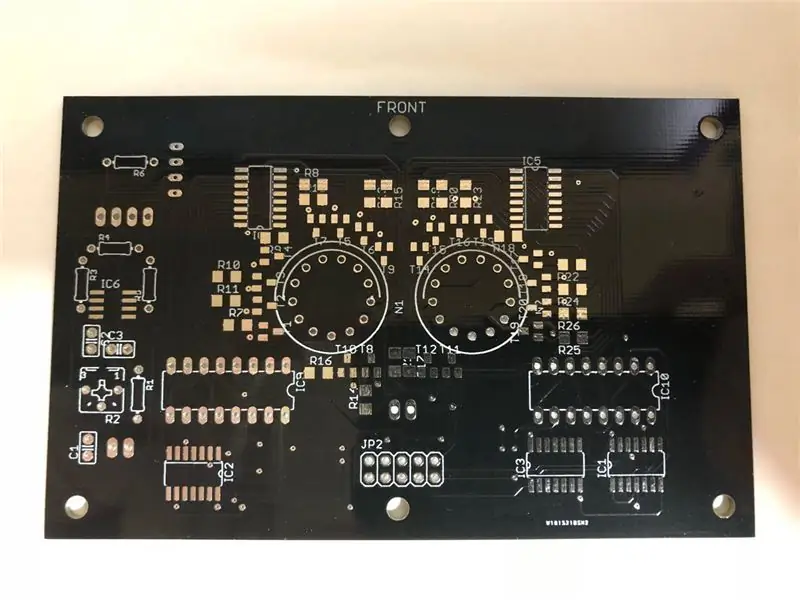
ฉันต้องการรวมทุกอย่าง (ยกเว้นวงจรสเต็ปอัพ) บน PCB เดียว ซึ่งฉันคิดว่าค่อนข้างดี (ดูรูปที่ (8.1)
เป้าหมายหลักของฉันคือการรักษาขนาด PCB ให้เล็กที่สุดเท่าที่จะเป็นไปได้ แต่ยังให้พื้นที่บางส่วนซึ่งสามารถติดตั้งกับเคสได้ ฉันยังต้องการใช้ส่วนประกอบ SMD เพื่อที่ฉันจะได้ปรับปรุงเทคนิคการบัดกรีของฉัน และพวกเขาก็จะช่วยรักษา PCB ให้บาง เพื่อให้เคสแบบกำหนดเองไม่ต้องใหญ่และเทอะทะ (ดูรูปที่ 8.2)
เนื่องจากการใช้ส่วนประกอบ SMD การเชื่อมต่อส่วนใหญ่ต้องทำที่ด้านส่วนประกอบ ฉันพยายามใช้จุดแวะให้น้อยที่สุด ชั้นล่างสุดมีเพียงเส้น GND, VCC และ +170V และการเชื่อมต่อบางอย่างที่ต้องทำระหว่างพินต่างๆ ของ IC เดียวกัน นั่นเป็นเหตุผลที่ฉันใช้ไอซี DIP-16 สองตัวแทนรุ่น SMD
คุณสามารถดาวน์โหลดไฟล์การออกแบบ PCB และแผนผัง EAGLE ได้ที่นี่
เนื่องจากเป็นการออกแบบขนาดเล็กที่มีความคลาดเคลื่อนและร่องรอยน้อยมาก จึงเป็นเรื่องสำคัญที่จะต้องหาผู้ผลิต PCB ดีๆ สักราย เพื่อให้ออกมาดีและทำงานได้อย่างเหมาะสม
ฉันตัดสินใจสั่งซื้อที่ PCBWay และไม่พอใจกับผลิตภัณฑ์ที่พวกเขาส่งมาให้ฉันมากกว่านี้ (ดูรูปที่ 8.3)
คุณสามารถขอใบเสนอราคาสำหรับต้นแบบออนไลน์ได้ทันทีโดยไม่จำเป็นต้องลงทะเบียน หากคุณตัดสินใจสั่งซื้อ: พวกเขายังมีเครื่องมือแปลงออนไลน์ที่สะดวก ซึ่งจะแปลงไฟล์ EAGLE ให้อยู่ในรูปแบบ Gerber ที่ถูกต้อง แม้ว่า EAGLE จะมีตัวแปลงเหมือนกัน แต่ผมชอบตัวแปลงออนไลน์จากผู้ผลิต เพราะวิธีนี้คุณจะมั่นใจได้ 100% ว่าจะไม่มีปัญหาความเข้ากันได้กับเวอร์ชันเกอร์เบอร์
ขั้นตอนที่ 9: การแก้ไขปัญหา
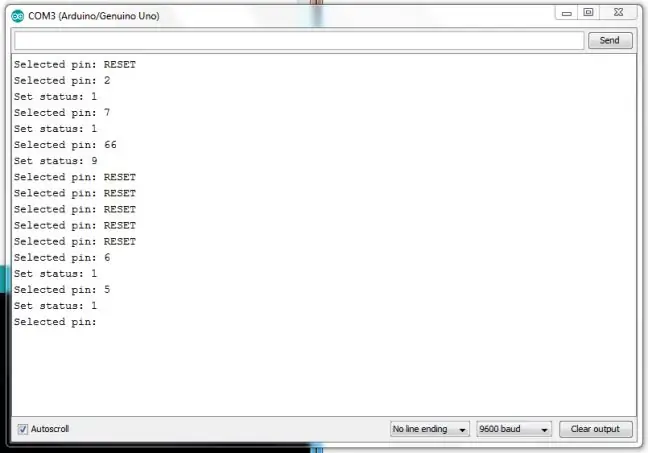
เมื่อทดสอบ PCB ที่เพิ่งบัดกรีใหม่ของฉันครั้งแรก ไม่มีอะไรทำงาน หลอดจะไม่แสดงอะไรเลย (ตัวถอดรหัสมีค่าถึงค่า> 9) หรือตัวเลขสุ่มจะเปิดอยู่อย่างต่อเนื่องหรือเปิดและปิดแฟลชซึ่งดูดี แต่ไม่พึงปรารถนาในกรณีนี้
ตอนแรกฉันโทษซอฟต์แวร์ ดังนั้นฉันจึงคิดเครื่องมือทดสอบ Nixie สำหรับ Arduino (ดูรูปที่ 9.1)
สคริปต์นี้อนุญาตให้คุณป้อนหมายเลขพิน GPIO (0-8) ที่คุณต้องการเปลี่ยนสถานะ แล้วขอรัฐ. เมื่อป้อนพินหมายเลข 9 สลักจะถูกรีเซ็ต
ดังนั้นฉันจึงทำการทดสอบต่อไปและสร้างตารางความจริงพร้อมอินพุตที่เป็นไปได้ทั้งหมดสำหรับ A, B, C และ D ฉันสังเกตเห็นว่าไม่สามารถแสดงตัวเลข 4, 5, 6 และ 7 กับทั้งสองหลอดได้ นอกจากนี้ พวกมันจะตอบสนองต่ออินพุตที่เหมือนกันต่างกันออกไป
ฉันคิดว่ามันต้องมีปัญหาทางไฟฟ้าด้วย ฉันไม่พบปัญหาทางเทคนิคใดๆ ในการออกแบบ แต่แล้วฉันก็นึกถึงบางสิ่งที่ฉันได้เรียนรู้เมื่อนานมาแล้ว (แต่ไม่เคยมีปัญหากับมันอีกเลยตั้งแต่นั้นมา): Flux สามารถนำไฟฟ้าได้ นี่อาจไม่ใช่ปัญหาสำหรับแอพพลิเคชั่นดิจิตอลและแรงดันต่ำทั่วไป แต่ดูเหมือนว่ามันจะเป็นปัญหาที่นี่ ดังนั้นฉันจึงทำความสะอาดกระดานด้วยแอลกอฮอล์และหลังจากนั้นก็ทำงานอย่างถูกต้อง
ชนิดของ อีกสิ่งหนึ่งที่ฉันสังเกตเห็น: ส่วนที่ฉันใช้ใน EAGLE เมื่อสร้างเค้าโครง PCB ของฉันไม่ถูกต้อง (อย่างน้อยก็สำหรับหลอดของฉัน) หลอดของฉันดูเหมือนจะมีพินเอาต์ที่แตกต่างกัน
เพียงบางสิ่งที่ต้องจำไว้เมื่อวงจรของคุณไม่ทำงานทันที
ขั้นตอนที่ 10: กรณีที่กำหนดเอง



หลังจากที่จัดการทุกอย่างเรียบร้อยแล้ว ฉันต้องการสร้างเคสดีๆ เพื่อใช้ในบ้านวงจรของฉัน โชคดีที่ฉันมีไม้เหลืออยู่มากจากโครงการนาฬิกาคำศัพท์ของฉัน ซึ่งฉันต้องการใช้สร้างตารางด้านใน (ดูรูปที่ 10.1)
ฉันสร้างเคสโดยใช้การวัดต่อไปนี้:
| ปริมาณ | การวัด [มม.] | คำอธิบาย |
| 6 | 40 x 125 x 5 | ด้านล่าง, บน, ด้านหน้าและด้านหลัง |
| 2 | 40 x 70 x 5 | เครื่องเคียงชิ้นเล็ก |
| 2 | 10 x 70 x 10 | ชิ้นส่วนโครงสร้างด้านใน (ดูรูปที่ 8) |
| 2 | 10 x 70 x 5 | ชิ้นส่วนโครงสร้างบนฝา (ดูรูปที่ 11) |
หลังจากตัดเป็นชิ้นๆ ฉันก็จัดวางเข้าด้วยกันเพื่อสร้างกล่องที่แสดงในรูปที่ 10.2.
รูปที่ 10.3 แสดงเคสจากมุมที่ต่างกัน
ส่วนบนของเคสเหมือนกับด้านล่างทุกประการ เพียงไม่มีผนังและมีชิ้นส่วนที่มีโครงสร้างสูงน้อยกว่า (ดูรูปที่ 10.4) ทำหน้าที่เป็นฝาปิดและสามารถถอดออกเพื่อให้บริการส่วนประกอบภายในได้ PCB จะถูกติดตั้งเข้ากับฝาโดยที่ท่อทั้งสองยื่นออกมาจากเคส
หลังจากที่ฉันพอใจกับความเข้ากันของทุกอย่างแล้ว ฉันก็แค่ติดชิ้นส่วนทั้งหมดเข้าด้วยกันแล้วปล่อยให้แห้งเป็นเวลาหลายชั่วโมง
คุณอาจสงสัยว่าฉันจะยึด PCB ไว้ที่ฝาได้อย่างไรเมื่อไม่มีสกรูปรากฏอยู่ด้านบน ฉันเพียงแค่เจาะรูสำหรับสกรูเข้าไปในส่วนโครงสร้างของฝาแล้วทำเคาเตอร์ซิงค์เพื่อให้หัวสกรูเข้าไปได้ (ดูรูปที่ 10.5)
ขั้นตอนที่ 11: จบงานสร้าง
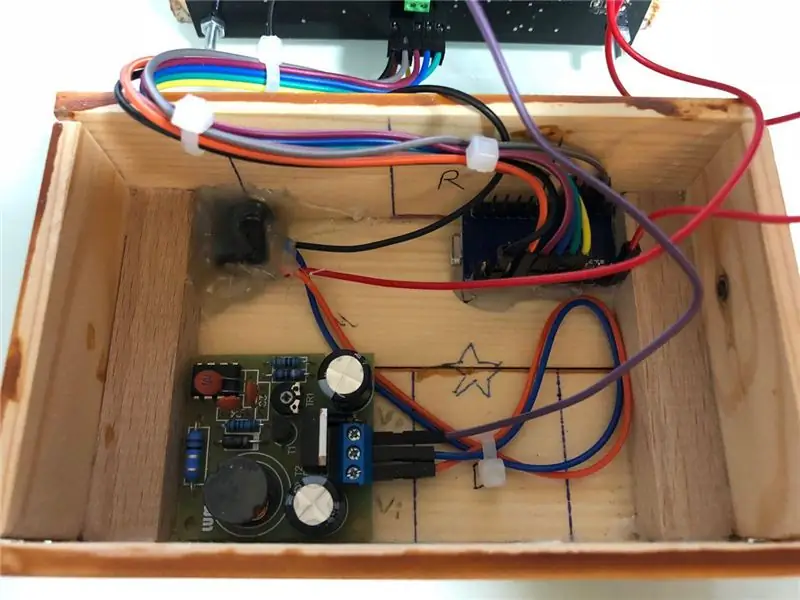

หลังจากติดตั้ง PCB หลักเข้ากับฝาปิดแล้ว ส่วนประกอบอื่นๆ ทั้งหมดก็จะต้องถูกใส่ไว้ในเคส ซึ่งสามารถเห็นได้จากรูปที่ 11.1.
อย่างที่คุณเห็น ฉันพยายามจัดระเบียบสายเคเบิลให้ดีที่สุด และฉันคิดว่ามันค่อนข้างดี ทุกอย่างเข้ากับเคสอย่างดี ดังที่คุณเห็นในรูป 11.2.
ฉันยังเพิ่ม DC-Jack ลงในเคสด้วย (และคลั่งไคล้กาวร้อนที่นั่น) แต่ด้วยวิธีนี้ คุณสามารถจ่ายไฟให้กับเทอร์โมมิเตอร์ด้วยที่ชาร์จโทรศัพท์ทั่วไปและสายเคเบิลที่เหมาะสม อย่างไรก็ตาม คุณสามารถเพิ่มแบตเตอรี่ 5V ได้หากต้องการ
ขั้นตอนที่ 12: ชิ้นส่วนที่ใช้ในงานสร้างนี้
สำหรับอุปกรณ์อิเล็กทรอนิกส์:
| ปริมาณ | ผลิตภัณฑ์ | ราคา | รายละเอียด |
| 1 | DHT-11 | 4, 19€ | ได้มาจากร้านแพงๆ คุณสามารถรับสิ่งเหล่านี้ได้น้อยกว่า 1$ จากประเทศจีน |
| 2 | CD4028BM | 0, 81€ | ตัวถอดรหัส |
| 2 | 74HCT00D | 0, 48€ | NAND |
| 1 | 74HCT04D | 0, 29€ | อินเวอร์เตอร์ |
| 1 | พินเฮดเดอร์ | 0, 21€ | หมุด 2x5 |
| 1 | ขั้วต่อสกรู | 0, 35€ | คนรู้จัก 2 คน |
| 20 | SMTA42 | 0, 06€ | npn-ทรานซิสเตอร์ |
| 20 | SMD-ตัวต้านทาน | 0, 10€ | 120K |
| 2 | 74LS279N | 1, 39€ | รองเท้าแตะ R/S-Flip |
| 1 | PCB | 4, 80€ | สั่งซื้อได้ที่นี่ |
| 2 | IN-14 Nixies | 2, 00€ | |
| 1 | สเต็ปอัพคอนเวอร์เตอร์ | 6, 79€ |
คุณจะต้องใช้ไมโครคอนโทรลเลอร์บางประเภทด้วย ฉันใช้ Arduino Pro Micro
สำหรับกรณี:
| ปริมาณ | ผลิตภัณฑ์ | ราคา | รายละเอียด |
| นา | ไม้ | ~2€ | ดูด้านบน |
| 4 | สกรู M3x16 | 0, 05€ | |
| 4 | ถั่ว M3 | 0, 07€ | |
| 1 ขวด | กาวไม้ | 1, 29€ | |
| 1 กระป๋อง | สีไม้ | 5, 79€ |
ขั้นตอนที่ 13: บทสรุป


ฉันมีความสุขมากกับผลลัพธ์ของงานสร้างนี้ ครั้งหนึ่งฉันสามารถตัดชิ้นไม้ได้อย่างแม่นยำและไม่ลืมรูสำหรับ PCB และมันก็ดูงดงามเช่นกัน (ดูรูปที่ 13.1)
นอกจากนั้น การทำงานกับท่อและไฟฟ้าแรงสูงโดยทั่วไปเป็นเรื่องที่น่าสนใจ และมีบางสิ่งที่ควรพิจารณาเมื่อทำเช่นนั้น
โดยสรุป ฉันคิดว่าดีที่เรามีวิธีแสดงตัวเลขที่สะดวกกว่าในปัจจุบัน แต่ในทางกลับกัน ไม่มีอะไรเทียบได้กับการเรืองแสงและลักษณะโดยรวมของหลอดนิกซี่ ซึ่งฉันชอบดูมาก โดยเฉพาะ เมื่อมืดแล้ว (ดูรูปที่ 13.2)
หวังว่าคุณจะชอบคำแนะนำนี้ หากคุณทำเช่นนั้น อย่าลืมดูเว็บไซต์ของฉันเพื่อดูบทความและโครงการที่น่าสนใจมากขึ้น!
ขั้นตอนที่ 14: การระบุแหล่งที่มา แหล่งที่มา และการอ่านเพิ่มเติม
การอ่านเพิ่มเติมMC34063 รายละเอียดแอปพลิเคชัน - ti.comMC4x063 เอกสารข้อมูล - ti.comNixie tube driver IC - tubehobby.comDHT-11 Arduino library - arduino.ccA Transistor as a switch - petervis.comBase resistor ทฤษฎี สูตรและเครื่องคิดเลขออนไลน์ - petervis.com
แหล่งที่มาของรูปภาพ[รูปที่ 1.1] หลอด Nixie IN-14, coldwarcreations.com[รูปที่ 2.1] วงจรสเต็ปอัพ วาดเอง แต่เอามาจาก ebay.com[รูปที่. 6.1] เซ็นเซอร์อุณหภูมิ DHT-11 - tinytronics.nl
แนะนำ:
BLE พลังงานต่ำมากง่าย ๆ ใน Arduino ตอนที่ 2 - เครื่องวัดอุณหภูมิ / ความชื้น - Rev 3: 7 ขั้นตอน

BLE พลังงานต่ำมากง่าย ๆ ใน Arduino ตอนที่ 2 - ตัวตรวจสอบอุณหภูมิ/ความชื้น - Rev 3: อัปเดต: 23 พฤศจิกายน 2020 - การเปลี่ยนแบตเตอรี่ AAA 2 ก้อนครั้งแรกตั้งแต่วันที่ 15 มกราคม 2019 เช่น 22 เดือนสำหรับ 2xAAA AlkalineUpdate: 7 เมษายน 2019 – Rev 3 ของ lp_BLE_TempHumidity เพิ่มการพล็อตวันที่/เวลา โดยใช้ pfodApp V3.0.362+ และการควบคุมปริมาณอัตโนมัติเมื่อ
NO Fuss Micro:bit เครื่องวัดอุณหภูมิ: 8 ขั้นตอน

NO Fuss Micro:bit เครื่องวัดอุณหภูมิ: การใช้ Micro:bit & การประกอบ xChips ของตัวตรวจสอบอุณหภูมินี้ทำได้ง่าย การเข้ารหัสเป็นชิ้นส่วนของเค้กที่มีบล็อกของซอฟต์แวร์เช่นกัน
เครื่องวัดอุณหภูมิ Wifi พร้อม ESP8266 ในโหมด STA/AP: 5 ขั้นตอน

เครื่องวัดอุณหภูมิ Wifi พร้อม ESP8266 ในโหมด STA/AP: บทช่วยสอนนี้ใช้ ESP8266 และแอปพลิเคชันเป็นเทอร์โมมิเตอร์ WiFi ที่ใช้เว็บเซิร์ฟเวอร์ HTTP นอกจากนี้ยังมี 2 โหมด STA เป็นไคลเอนต์หรือ AP เป็นจุดเชื่อมต่อ
สวิตช์ HDMI ที่ควบคุมโดย Arduino: 3 ขั้นตอน

สวิตช์ HDMI ที่ควบคุมโดย Arduino: คำแนะนำนี้จะแสดงวิธีควบคุมฟีด HDMI หลายตัวไปยังทีวีของคุณโดยใช้ไมโครคอนโทรลเลอร์เช่น Arduino เพื่อเปิดใช้งานและปิดใช้งานการส่งสัญญาณด้วยสายควบคุมเดียว เป้าหมายสูงสุดของฉันคือการมีวิธีการที่แข็งแกร่ง แต่ยืดหยุ่น จำกัดเ
เครื่องวัดอุณหภูมิ Bluetooth: 8 ขั้นตอน

เทอร์โมมิเตอร์แบบบลูทูธ: รายละเอียดที่สอนได้นี้มีรายละเอียดเกี่ยวกับการสร้างเทอร์โมมิเตอร์แบบ 2 ช่องสัญญาณแบบง่ายๆ โดยใช้โพรบเทอร์มิสเตอร์ 100K โมดูลบลูทูธและสมาร์ทโฟน โมดูล Bluetooth คือ LightBlue Bean ซึ่งได้รับการออกแบบมาเพื่อลดความซับซ้อนในการพัฒนาแอพ Bluetooth Low Energy โดยคุณ
